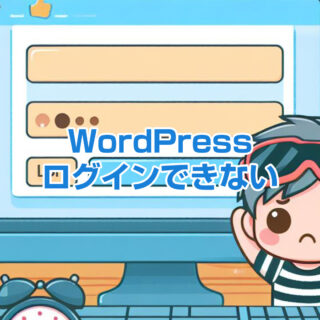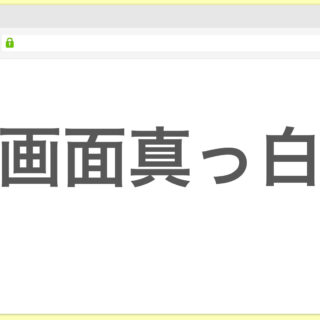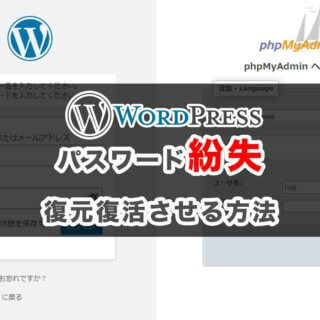🔒「SSL化でセキュリティ強化!」と思った直後、
WordPressにログインできない……真っ白な画面だけが残る。
まさにパニック。
何をどうすればいいのかわからない……そんな状況、経験ありませんか?
実はこれ、WordPressでSSL設定後によく起きるトラブルの一つ。
でも大丈夫。正しい手順を踏めば、初心者でもしっかり元通りにできます。
このページでは、ログインできない原因別の対処法をわかりやすく解説。
「今すぐ復旧したい!」というあなたのために、プロの視点で必要な対応をまとめました。
サイトのセキュリティ向上のためにSSL化は欠かせませんが、設定ミスや環境の違いによってはログインページが開かなくなったり、「リダイレクトループ」が発生したりすることがあります。
特に
- URLの設定ミス
- 混在コンテンツ(httpとhttpsが混在している状態)
- キャッシュの影響
などが原因で、ログインがブロックされることが多いです。
この記事では、WordPressのSSL化後にログインできなくなる原因を詳しく解説し、それぞれの状況に応じた解決策を紹介します。
「WordPressのSSL化をしたらログインできなくなった…」と困っている方は、この記事の手順を参考にしながら対処してみてください。
難しそうに思えるかもしれませんが、落ち着いて一つずつ試していけば、必ず解決策が見つかるはずです。
では、具体的な原因と対処法を見ていきましょう。
目次
WordPressのSSL化(HTTPS化)とは?
SSL化(HTTPS化)とは、Webサイトとユーザー間の通信を暗号化する仕組みを導入することを指します。
HTTPとHTTPSの違い
- 通信が暗号化されておらず、第三者に情報を盗み見られるリスクがある。
- URLの先頭が「http://」となる。
- 通信がSSL/TLSによって暗号化されデータの盗聴や改ざんを防ぐ。
- URLの先頭が「https://」となり、ブラウザによっては「鍵マーク」が表示される。
SSL化(HTTPS化)のメリット
SSL化することで、以下の3つのセキュリティ効果が得られます。
- 通信の暗号化
- データの改ざん防止
- なりすまし防止
SSL化(HTTPS化)は、Webサイトのセキュリティを高め、SEOにも有利に働く重要な設定です。
現在では、多くのサーバーで無料SSL証明書が提供されており、簡単に導入できるため、まだHTTPのままのサイトは早めに対応することをおすすめします。
SSL化のために必要なもの
WordPressサイトをSSL化するには、以下の手順が必要になります。
- SSL証明書を取得・設定する
- 多くのレンタルサーバーでは無料のSSL証明書(Let’s Encryptなど)が提供されており、簡単に設定できます。
- WordPressのURLを「http://」から「https://」に変更する
- 設定 → 一般 →「WordPress アドレス」と「サイトアドレス」を「https://」に変更。
- リダイレクト設定を行う(.htaccess の編集)
- HTTPからHTTPSへ自動的に転送する設定を行う。
- サイト内のリンクをHTTPSに修正する
なぜSSL化したらログインできなくなるのか?
WordPressのSSL化(HTTPS化)を行った後に、
ログインできなくなるトラブルが発生することがあります。
これは、SSLの設定変更によってWordPressの内部構造やブラウザの挙動に影響を与えるためです。
主な原因を解説します。
WordPressのURL設定ミス(httpのままになっている)
WordPressでは、管理画面の「設定 」→「 一般」から 「WordPressアドレス(URL)」と「サイトアドレス(URL)」 を変更できます。
SSL化後にこれが「http://~」のままだと、HTTPSでアクセスしてもWordPressが適切にリダイレクトできず、ログイン時にエラーが発生することがあります。
FTPやphpMyAdminを使って、データベースやwp-config.phpで
URLを正しく「https://」に修正する。
リダイレクトループが発生している
SSL化すると、サイトが自動的に「http://」から「https://」へリダイレクトされます。
しかし、.htaccessやプラグインでリダイレクト設定を誤ると、無限ループが発生し、ログイン画面が表示されない・ログインが完了しない状態になります。
- .htaccessのリダイレクト設定を確認する
- wp-config.phpに define(‘FORCE_SSL_ADMIN’, true); を追加する
- プラグインのリダイレクト設定を見直す
.htaccessの設定が原因でログインできない
.htaccessファイルに不適切なリダイレクト設定が入っていると、ログイン画面にアクセスできなくなることがあります。
特に、複数のリダイレクトルールが競合している場合は要注意です。
- FTPで .htaccess を開き、リダイレクト設定を確認する
- 必要なら、一時的に .htaccess の内容を初期化する
wp-config.phpの記述ミス
WordPressの設定ファイルである wp-config.php に問題があると、
ログイン画面にアクセスできなくなることがあります。
特に、define(‘FORCE_SSL_ADMIN’, true); を追加した際に誤った記述をすると、
ログインページが開けなくなることがあります。
- wp-config.php を開き、URLの設定を正しく記述する
- define(‘FORCE_SSL_ADMIN’, true); を試す
define('FORCE_SSL_ADMIN', true);プラグインの影響(特にSSL関連のプラグイン)
SSL化をサポートするプラグイン(Really Simple SSL など)を使用している場合、設定ミスやプラグインの競合によってログインできなくなることがあります。
FTPを使って /wp-content/plugins/ フォルダ内の該当プラグインを無効化する
ブラウザのキャッシュやCookieに古い「http://」の情報が残っていると、ログイン時にエラーが発生することがあります。
- ブラウザのキャッシュをクリアする
- 別のブラウザでログインを試す
- シークレットモード(プライベートブラウズ)でアクセスする
SSL化後のトラブルを防ぐために
WordPressのSSL化(HTTPS化)はセキュリティ向上のために重要ですが、適切に設定しないとログインできなくなったり、サイトが正しく表示されなくなったりするトラブルが発生することがあります。
こうした問題を未然に防ぐために、以下のポイントを事前にチェックしておきましょう。
SSL化の前にバックアップを取る
SSL化の作業を行う前に、
データベースとWordPressのファイルをバックアップしておくことが大切です。
特に、wp-config.php や .htaccess を変更する際にミスをするとサイトが動かなくなることがあるため、万が一のために復元できる状態にしておきましょう。
WordPressのURL設定を正しく変更する
SSL化後は、WordPressの管理画面から、サイトURLを「https://」に変更する必要があります。
HTTPからHTTPSへのリダイレクト設定を正しく行う
訪問者が「http://」のURLでアクセスした場合でも、「https://」に自動的に転送されるように設定しておきましょう。
リダイレクトを適切に行わないと、サイトのURLが混在してしまい、SEOにも悪影響を与える可能性があります。
混在コンテンツ(Mixed Content)の修正を行う
SSL化後、サイト内に「http://」のリンクや画像が残っていると、一部のコンテンツが正しく表示されなかったり、ブラウザで警告が出たりすることがあります。
これを「混在コンテンツ(Mixed Content)」と呼びます。
プラグインの影響をチェックする
一部のプラグイン(キャッシュ系、リダイレクト系、
SSL関連プラグインなど)が、SSL化後の動作に影響を与えることがあります。
キャッシュをクリアして新しい設定を反映させる
SSL化後、ブラウザのキャッシュやサーバー側のキャッシュが古い設定を保持していると、サイトが正しく表示されないことがあります。
Google Search ConsoleやGoogleアナリティクスの設定を更新する
SSL化後は「Google Search Console 」や「 Google アナリティクス」の設定も変更する必要があります。
SSL証明書の有効期限を定期的に確認する
無料SSL(Let’s Encryptなど)は更新が必要 です。
手動更新が必要な場合は、サーバー側の設定で自動更新が有効になっているか確認しましょう。
WordPressのSSL化後にログインできない?簡単に解決する方法【まとめ】
SSL化後のトラブルを防ぐためには
- 事前のバックアップ
- 正しいURL設定
- リダイレクトの適用
- 混在コンテンツの修正
- キャッシュのクリア
などをしっかりと行うことが大切です。
特に WordPressのURL設定ミスや、リダイレクトの設定ミスが原因でログインできなくなるケース が多いため、慎重に作業を進めましょう。
適切な手順を踏めば、SSL化によるトラブルを最小限に抑えることができます。
ぜひこの記事の内容を参考に、安全なSSL化を行ってください!
WordPressのSSL化後にログインできないが
解決できないときは

ワードプレスの改ざん・乗っ取りを復旧したいなら
クイックレスキューが解決します。
・WordPressが真っ白画面
・WordPressがログインできない
・ホームページのマルウェアや乗っ取り
・サイトの表示くずれ
・エラーが表示されている
これらでお悩みなら最短30分ですぐに解決します!
いまなら期間限定で
・万一改善されない場合は全額返金保証で安心!
・30日間動作保証で安心!
・調査料、キャンセル料 0円で安心!